Jak odzyskać dostęp do dysku twardego, naprawić błąd uniemożliwiający otwarcie dysku twardego

W tym artykule pokażemy Ci, jak odzyskać dostęp do dysku twardego w przypadku awarii. Sprawdźmy!
W ostatnich latach Steam ugruntował swoją pozycję jako główny dystrybutor gier wideo dla graczy na PC. Kompleksowe oprogramowanie do gier pozwala użytkownikom kupować, pobierać i organizować swoje gry, a nawet bezpiecznie tworzyć kopie zapasowe swoich danych. Jednak zwykli użytkownicy Steam zgłaszali spowolnienie pobierania i trwanie znacznie dłużej niż oczekiwano. Jeśli na Twoim koncie Steam występują podobne problemy, oto przewodnik, który pomoże Ci dowiedzieć się, jak przyspieszyć pobieranie Steam.
Dlaczego moja prędkość pobierania na Steam jest tak niska?
Powolne prędkości pobierania na Steam można przypisać różnym czynnikom, od wadliwych połączeń sieciowych po niekorzystne ustawienia aplikacji. O ile problem nie jest spowodowany przez dostawcę sieci, wszystkie inne problemy z niską prędkością pobierania można rozwiązać za pomocą samego komputera. Czytaj dalej, aby dowiedzieć się, jak zwiększyć prędkość pobierania Steam.

Zawartość
W przypadku każdej gry, którą pobierasz na Steam, dodatkowe pliki są przechowywane w postaci pamięci podręcznej. Te pliki służą jedynie do spowolnienia pobierania plików Steam. Oto jak możesz wyczyścić pamięć podręczną pobierania w Steam:
1. Otwórz aplikację Steam na swoim komputerze i kliknij opcję „Steam” w lewym górnym rogu ekranu.
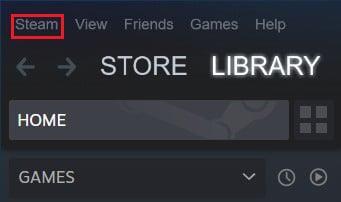
2. Z rozwijanych opcji kliknij „Ustawienia”, aby kontynuować.
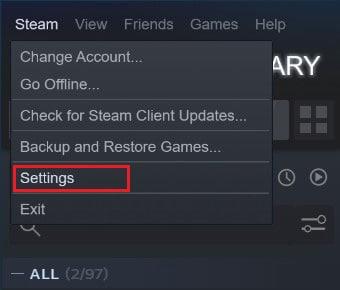
3. W oknie Ustawienia przejdź do menu „Pobrane” .
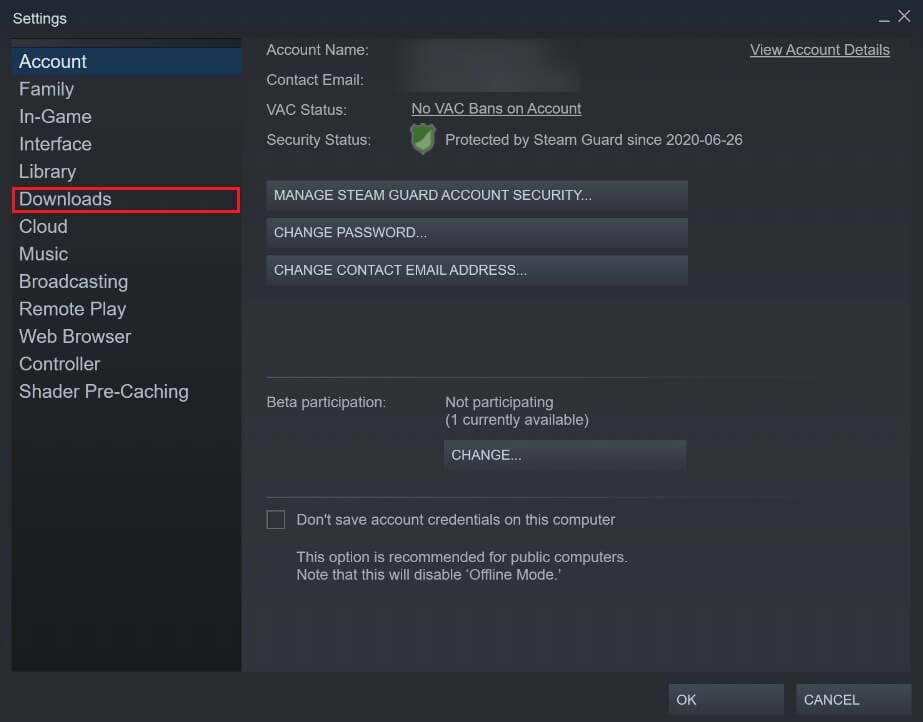
4. Na dole strony pobierania kliknij „ Wyczyść pamięć podręczną pobierania”.
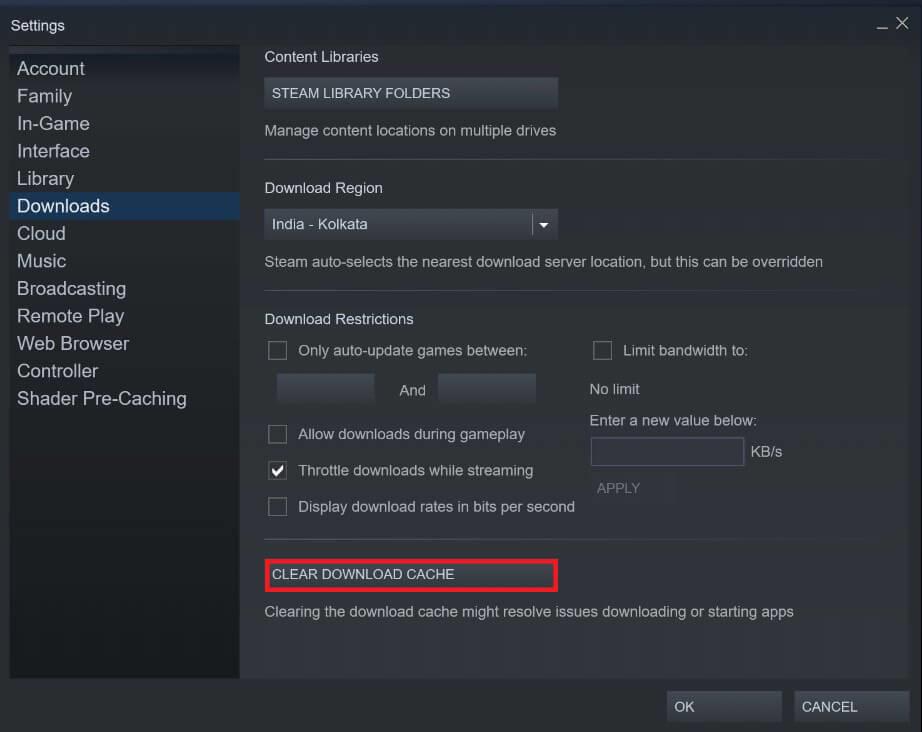
5. Spowoduje to wyczyszczenie niepotrzebnej pamięci podręcznej i przyspieszy pobieranie Steam.
Steam posiada różne serwery na całym świecie, które ułatwiają prawidłowe funkcjonowanie w różnych regionach. Podstawową zasadą podczas zmiany regionu pobierania w Steam jest to, że im bliżej regionu jest Twoja rzeczywista lokalizacja, tym większa prędkość pobierania.
1. Postępując zgodnie z powyższymi krokami, otwórz ustawienia „Pobierz” w swojej aplikacji Steam.
2. Kliknij sekcję zatytułowaną „Pobierz region”, aby wyświetlić listę serwerów Steam na całym świecie.
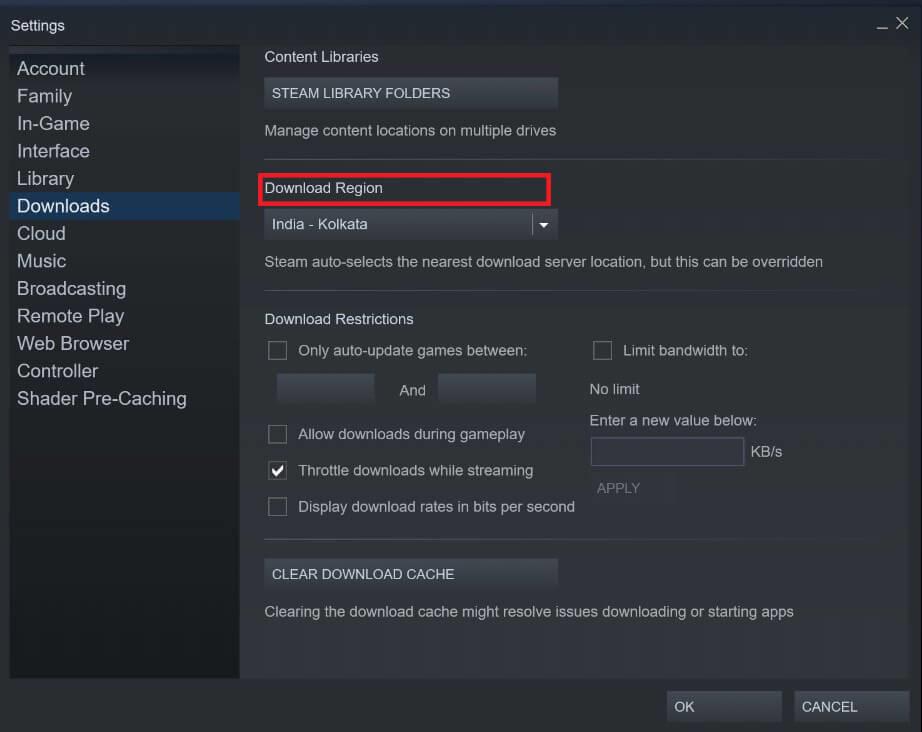
3. Z listy regionów wybierz obszar najbliższy Twojej lokalizacji.
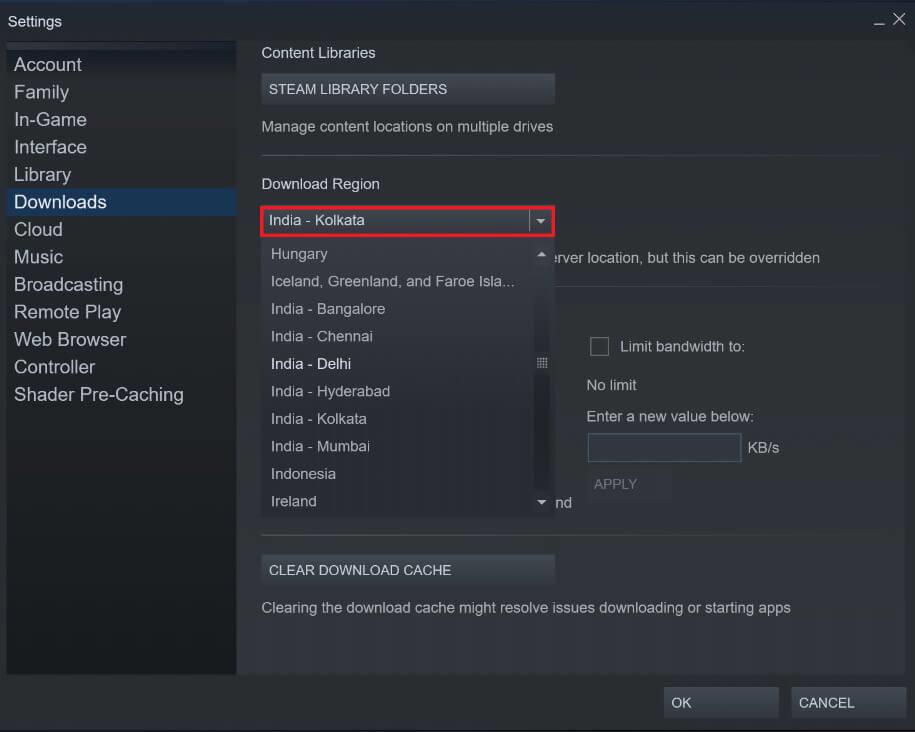
4. Gdy już to zrobisz, obserwuj panel ograniczeń pobierania poniżej regionu pobierania. Tutaj upewnij się, że opcja „Ogranicz przepustowość” jest odznaczona, a opcja „Ogranicz pobieranie podczas przesyłania strumieniowego” jest włączona.
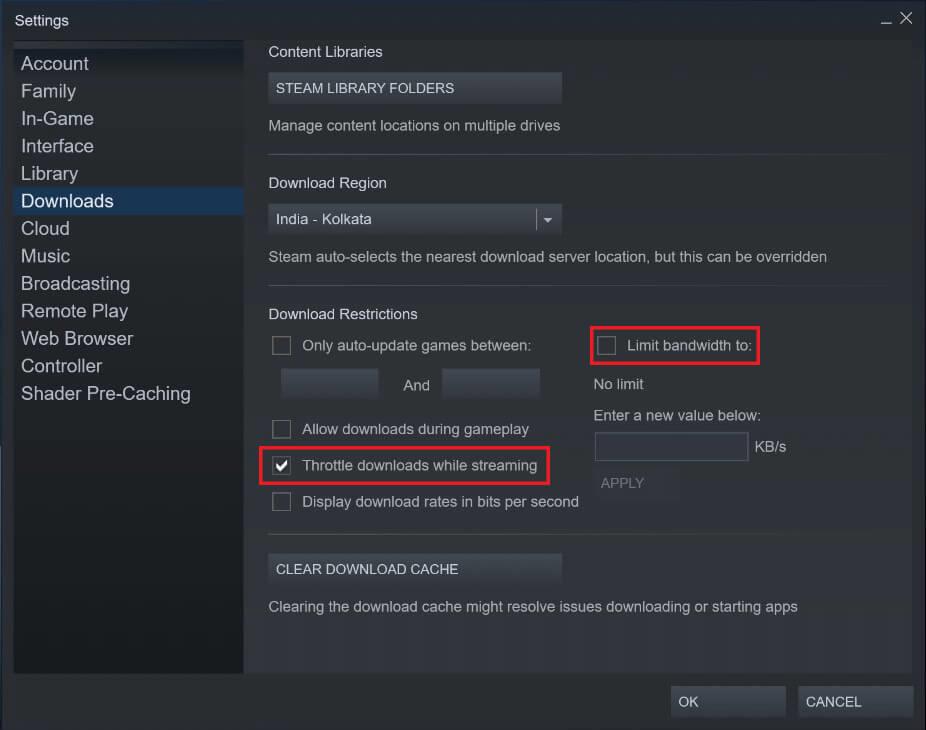
5. Po wprowadzeniu wszystkich tych zmian kliknij OK. Szybkość pobierania na twoim koncie Steam powinna być znacznie większa.
Przeczytaj także: 12 sposobów na naprawę problemu ze Steam nie otwiera
W tle Twojego komputera przez cały czas działają setki aplikacji i oprogramowania. Aplikacje te spowalniają system i powodują blokowanie połączenia internetowego, powodując powolne pobieranie aplikacji takich jak Steam. Możesz jednak dostosować te ustawienia, nadając Steamowi wyższy priorytet i przydzielając więcej zasobów komputera, aby przyspieszyć jego pobieranie.
1. Kliknij prawym przyciskiem myszy menu Start w lewym dolnym rogu urządzenia z systemem Windows.
2. Z listy opcji kliknij „Menedżer zadań”, aby kontynuować.
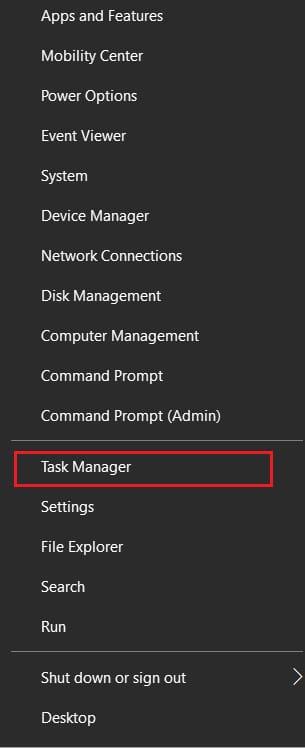
3. W Menedżerze zadań kliknij opcję „Szczegóły” w panelu u góry.
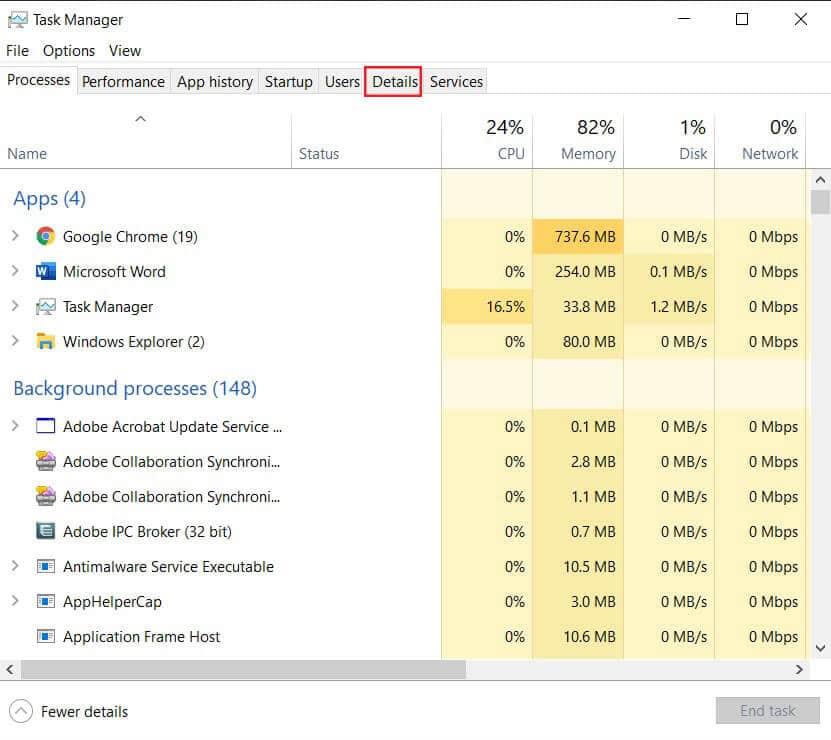
4. Kliknij opcję „Nazwa” u góry listy, aby posortować wszystkie procesy w kolejności alfabetycznej, a następnie przewiń w dół i znajdź wszystkie opcje dotyczące aplikacji Steam.
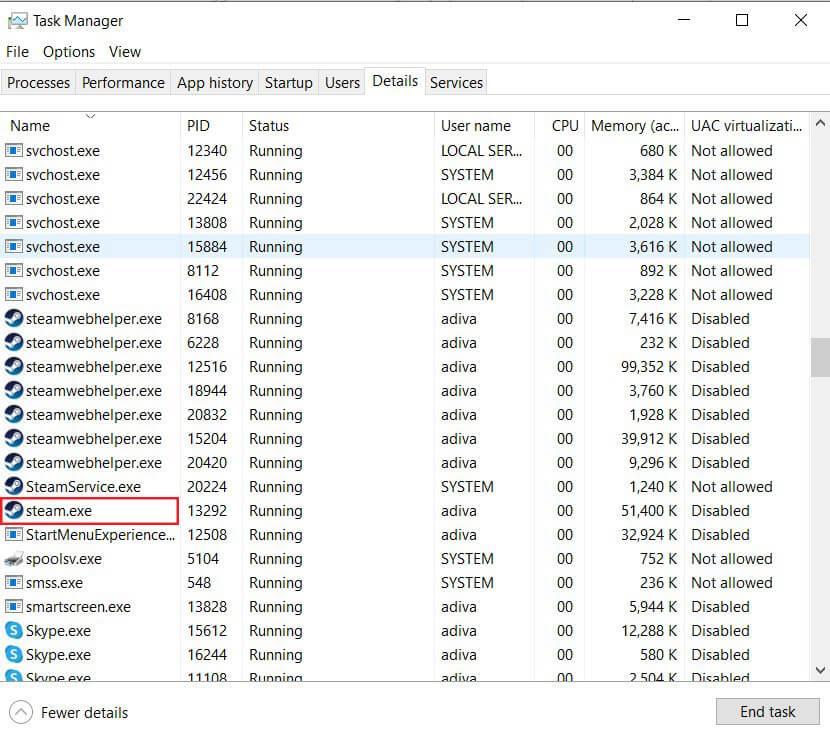
5. Kliknij prawym przyciskiem myszy opcję „steam.exe” i przeciągnij kursor do opcji „Ustaw priorytet” .
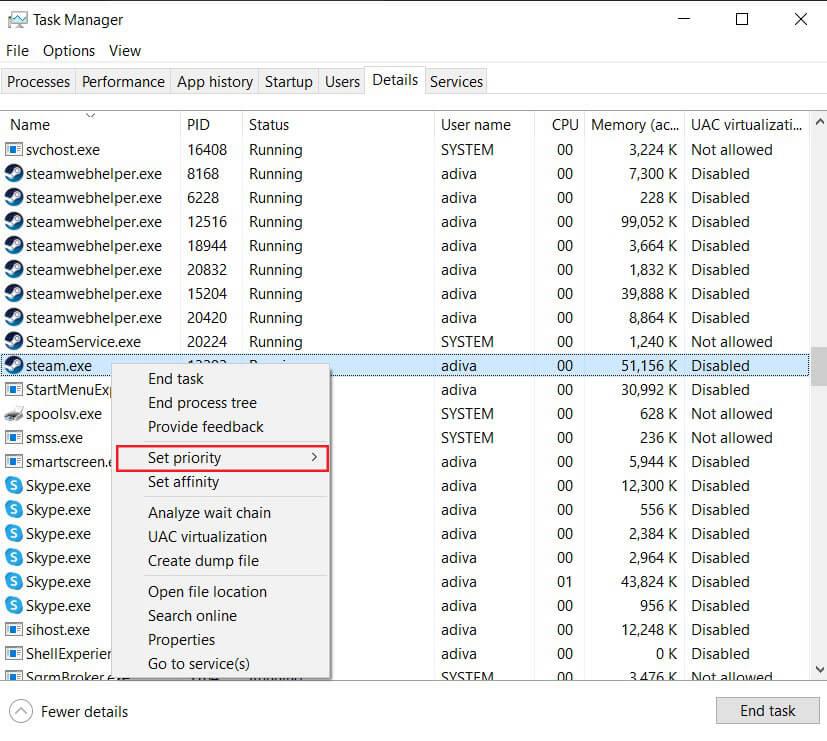
6. Na liście kliknij „Wysokie”, aby Steam mógł używać więcej pamięci RAM.
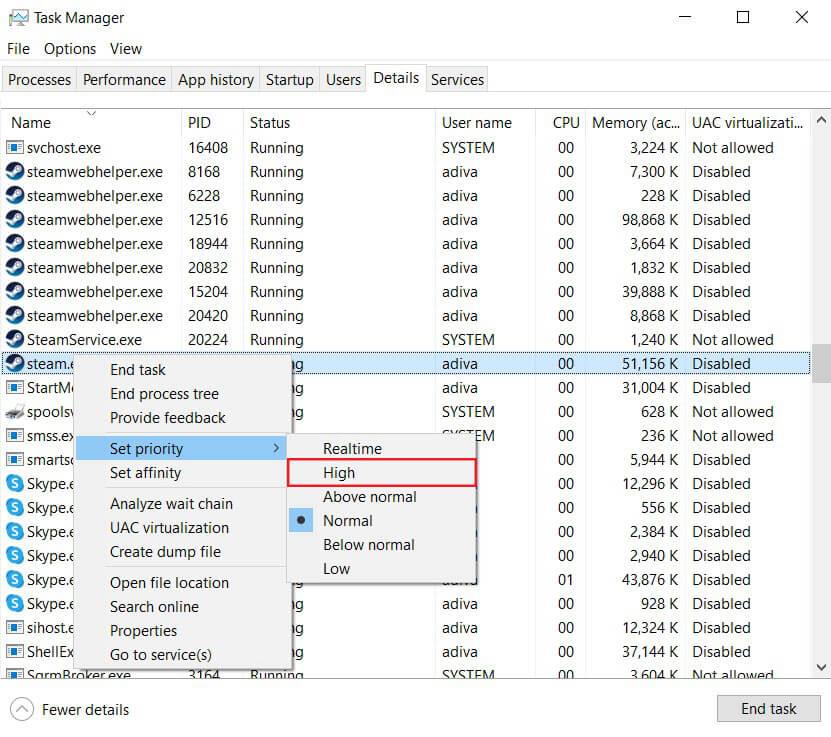
7. Pojawi się okno ostrzegawcze. Kliknij „Zmień priorytet”, aby kontynuować.
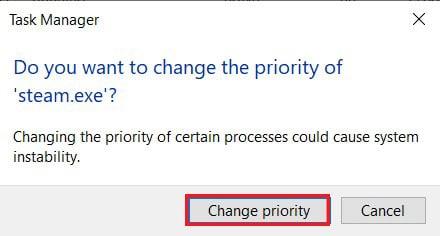
8. Twoja aplikacja Steam powinna być szybsza i wydajniejsza w zakresie pobierania.
Aplikacje antywirusowe i zapory ogniowe mają dobre znaczenie, gdy próbują chronić nasz system, ale w tym procesie często ograniczają korzystanie z Internetu i spowalniają komputer . Jeśli masz potężny program antywirusowy, który ma nieograniczony dostęp do twojego komputera, prawdopodobnie spowodował on, że Steam pobierał pliki ze znacznie wolniejszym tempem. Oto jak możesz wyłączyć zaporę i program antywirusowy, aby przyspieszyć działanie Steam:
1. Na komputerze otwórz aplikację Ustawienia i przejdź do opcji zatytułowanej „Aktualizacja i zabezpieczenia”.

2. Przejdź do okna Security' w panelu po lewej stronie.
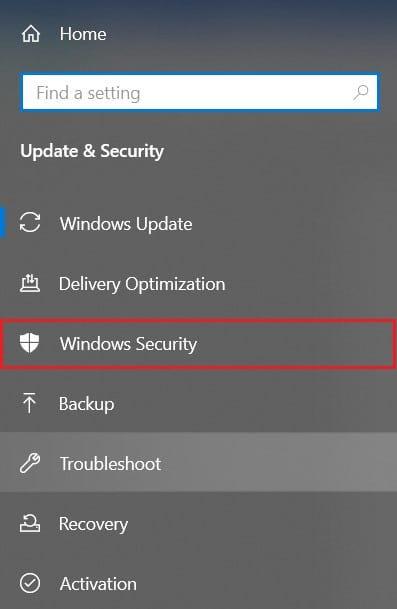
3. Kliknij „Działania na wirusy i zagrożenia”, aby kontynuować.

4. Przewiń w dół, aby znaleźć ustawienia ochrony przed wirusami i zagrożeniami, a następnie kliknij „Zarządzaj ustawieniami”.
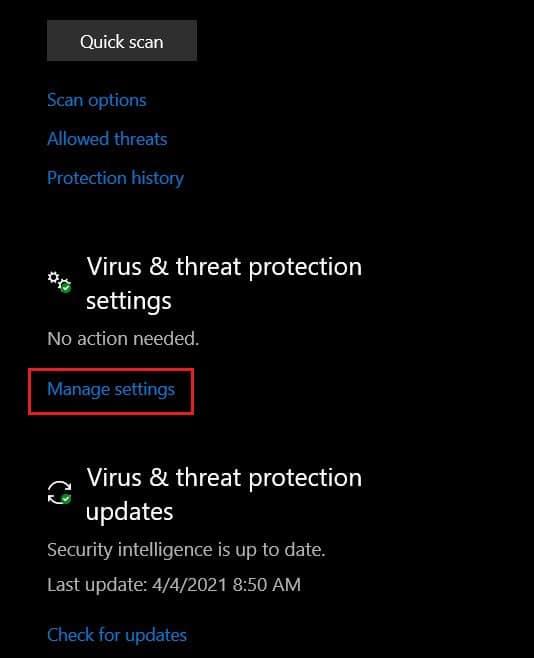
5. Na następnej stronie kliknij przełącznik obok funkcji „ Ochrona w czasie rzeczywistym ”, aby ją wyłączyć. Jeśli używasz programu antywirusowego innej firmy, musisz go wyłączyć ręcznie.
6. Po zakończeniu na Steam nie będą już oddziaływać zapory i programy antywirusowe spowalniające prędkość pobierania. Upewnij się, że po pobraniu określonej gry ponownie włączysz wszystkie wyłączone ustawienia zabezpieczeń.
Dzięki temu udało Ci się zwiększyć prędkość pobierania na Steam. Następnym razem, gdy aplikacja zwolni, a pobieranie potrwa dłużej niż oczekiwano, po prostu wykonaj czynności wymienione powyżej, aby rozwiązać problem.
Zalecana:
Mamy nadzieję, że ten artykuł pomógł ci dowiedzieć się, jak przyspieszyć pobieranie Steam. Jeśli jednak prędkość pozostanie niezmieniona pomimo wszystkich niezbędnych kroków, skontaktuj się z nami przez sekcję komentarzy, a możemy Ci pomóc.
W tym artykule pokażemy Ci, jak odzyskać dostęp do dysku twardego w przypadku awarii. Sprawdźmy!
Na pierwszy rzut oka AirPodsy wyglądają jak każde inne prawdziwie bezprzewodowe słuchawki douszne. Ale wszystko się zmieniło, gdy odkryto kilka mało znanych funkcji.
Firma Apple wprowadziła system iOS 26 — dużą aktualizację z zupełnie nową obudową ze szkła matowego, inteligentniejszym interfejsem i udoskonaleniami znanych aplikacji.
Studenci potrzebują konkretnego typu laptopa do nauki. Powinien być nie tylko wystarczająco wydajny, aby dobrze sprawdzać się na wybranym kierunku, ale także kompaktowy i lekki, aby można go było nosić przy sobie przez cały dzień.
Dodanie drukarki do systemu Windows 10 jest proste, choć proces ten w przypadku urządzeń przewodowych będzie się różnić od procesu w przypadku urządzeń bezprzewodowych.
Jak wiadomo, pamięć RAM to bardzo ważny element sprzętowy komputera, który przetwarza dane i jest czynnikiem decydującym o szybkości laptopa lub komputera stacjonarnego. W poniższym artykule WebTech360 przedstawi Ci kilka sposobów sprawdzania błędów pamięci RAM za pomocą oprogramowania w systemie Windows.
Telewizory Smart TV naprawdę podbiły świat. Dzięki tak wielu świetnym funkcjom i możliwościom połączenia z Internetem technologia zmieniła sposób, w jaki oglądamy telewizję.
Lodówki to powszechnie stosowane urządzenia gospodarstwa domowego. Lodówki zazwyczaj mają dwie komory: komora chłodna jest pojemna i posiada światło, które włącza się automatycznie po każdym otwarciu lodówki, natomiast komora zamrażarki jest wąska i nie posiada światła.
Na działanie sieci Wi-Fi wpływa wiele czynników poza routerami, przepustowością i zakłóceniami. Istnieje jednak kilka sprytnych sposobów na usprawnienie działania sieci.
Jeśli chcesz powrócić do stabilnej wersji iOS 16 na swoim telefonie, poniżej znajdziesz podstawowy przewodnik, jak odinstalować iOS 17 i obniżyć wersję iOS 17 do 16.
Jogurt jest wspaniałym produktem spożywczym. Czy warto jeść jogurt codziennie? Jak zmieni się Twoje ciało, gdy będziesz jeść jogurt codziennie? Przekonajmy się razem!
W tym artykule omówiono najbardziej odżywcze rodzaje ryżu i dowiesz się, jak zmaksymalizować korzyści zdrowotne, jakie daje wybrany przez Ciebie rodzaj ryżu.
Ustalenie harmonogramu snu i rutyny związanej z kładzeniem się spać, zmiana budzika i dostosowanie diety to niektóre z działań, które mogą pomóc Ci lepiej spać i budzić się rano o odpowiedniej porze.
Proszę o wynajem! Landlord Sim to mobilna gra symulacyjna dostępna na systemy iOS i Android. Wcielisz się w rolę właściciela kompleksu apartamentowego i wynajmiesz mieszkania, a Twoim celem jest odnowienie wnętrz apartamentów i przygotowanie ich na przyjęcie najemców.
Zdobądź kod do gry Bathroom Tower Defense Roblox i wymień go na atrakcyjne nagrody. Pomogą ci ulepszyć lub odblokować wieże zadające większe obrażenia.













